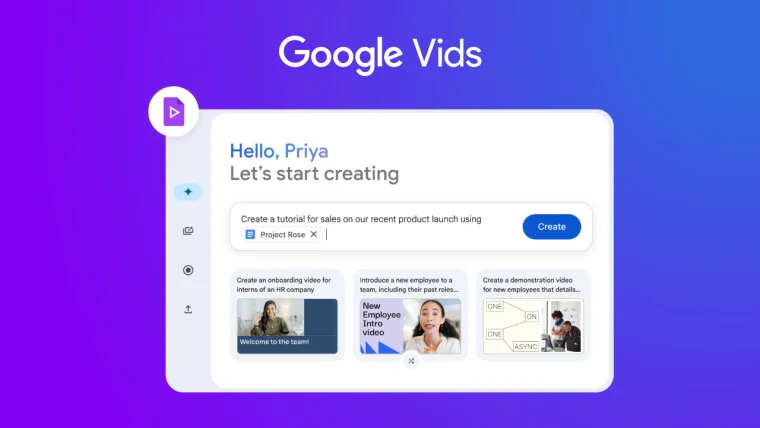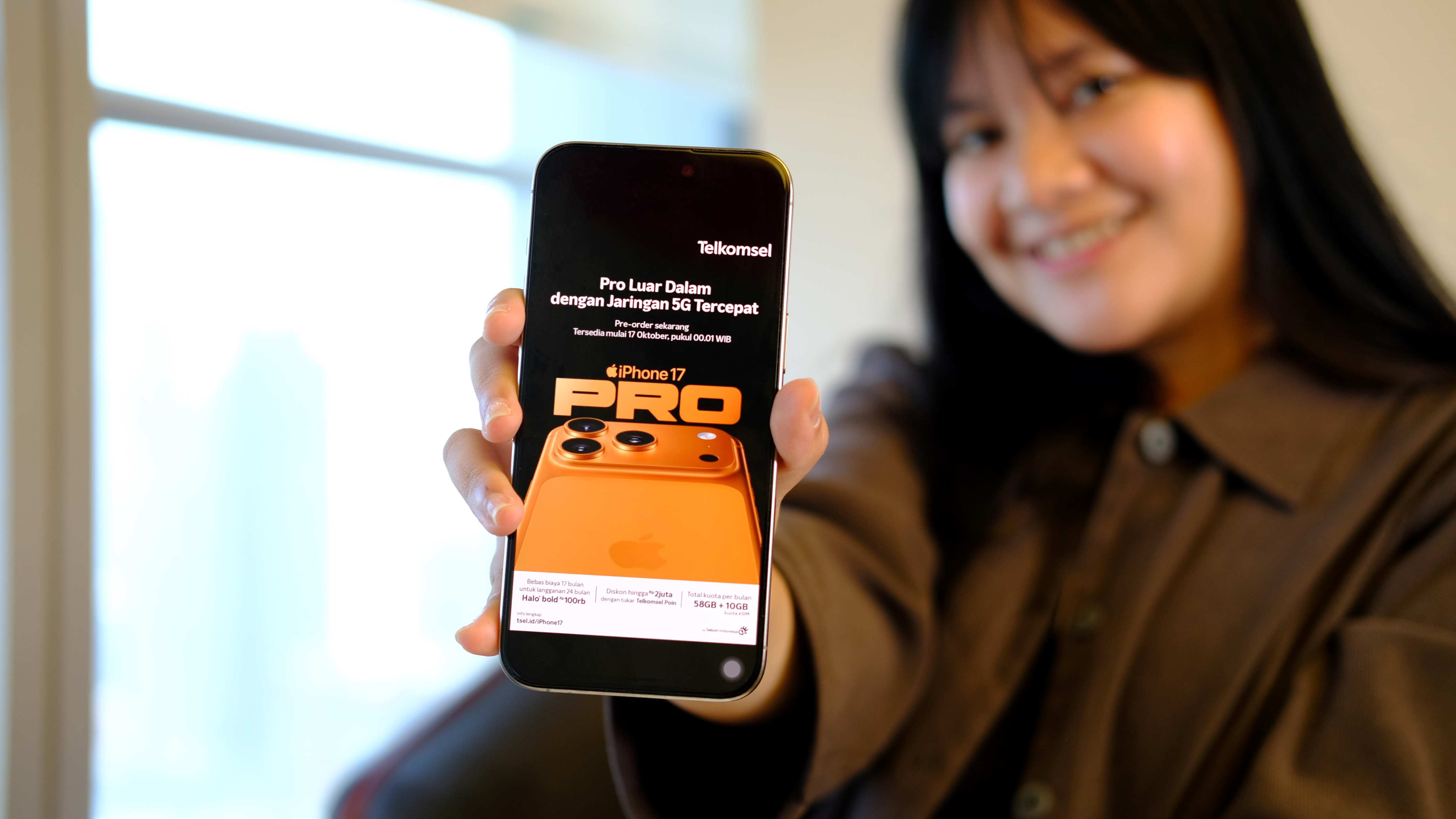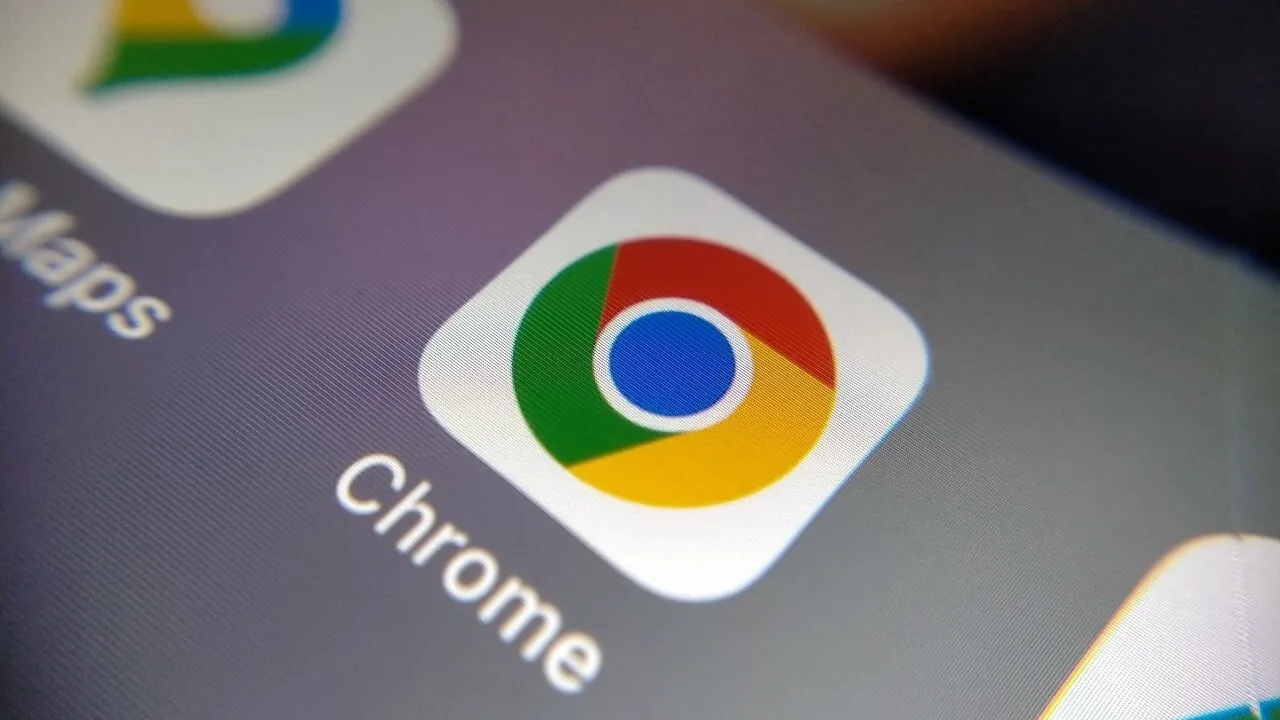Review Notebook Gaming: ASUS ROG STRIX GL503VD
Hasil Pengujian – System Benchmark
CPU Clock Analysis
Untuk menganalisa karakteristik kerja Core i7 7700HQ di ASUS ROG STRIX GL503VD, kami menggunakan aplikasi Intel XTU.

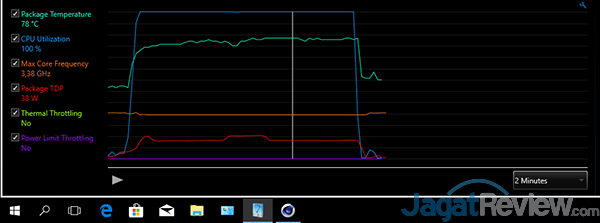
Pada skenario rendering 3D dengan aplikasi Cinebench 3D, kami tidak menemukan gejalan thermal/power throttling. Walaupun begitu, tampak prosesor Core i7 7700HQ tampak lebih banyak bekerja di rating TDP 38 Watt dengan kecepatan 3,38 GHz. Core i7 7700HQ hanya menyentuh rating TDP 47 Watt dengan durasi tidak terlampau lama. Untunglah pada dua rating TDP tersebut kecepatan kerja Core i7 7700HQ selalu sama.
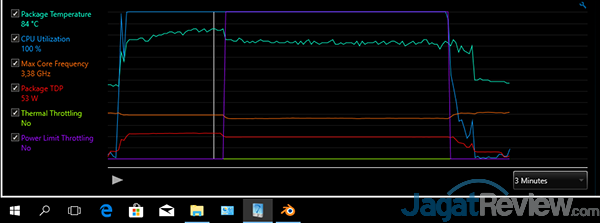

Sementara pada skenario rendering 3D dengan aplikasi Blender, kami menemukan gejala power throttling setelah benchmark berlangsung beberapa saat dan terus terjadi hingga pengujian selesai dilakukan. Sebelum mengalami gejala power throttling, Core i7 7700HQ pada ASUS ROG STRIX GL503VD menyentuh rating TDP 53 Watt atau jauh lebih tinggi di atas nilai standarnya pada 45 Watt. Kecepatan kerja yang tercatat adalah 3,38 GHz dimana ini adalah nilai tertinggi Turbo Boost saat semua core aktif. Saat power throttling aktif, tampak rating TDP turun menjadi 45 Watt yang sayangnya menurunkan kecepatan kerja ke 3,11 GHz. Gejala power throttling memang wajar terjadi untuk menjaga kondisi prosesor tetap prima dengan mengoperasikannya di rating TDP standarnya.

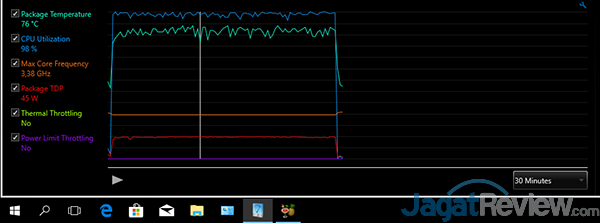
Sedangkan pada skenario transcoding video dengan Handbrake menggunakan codec H.265, gejala thermal/power throttling tidak terjadi selama proses berlangsung. Kecepatan kerja pada kondisi stabil di kecepatan 3,38 GHz dengan rating TDP 45 Watt.
PCMark 7
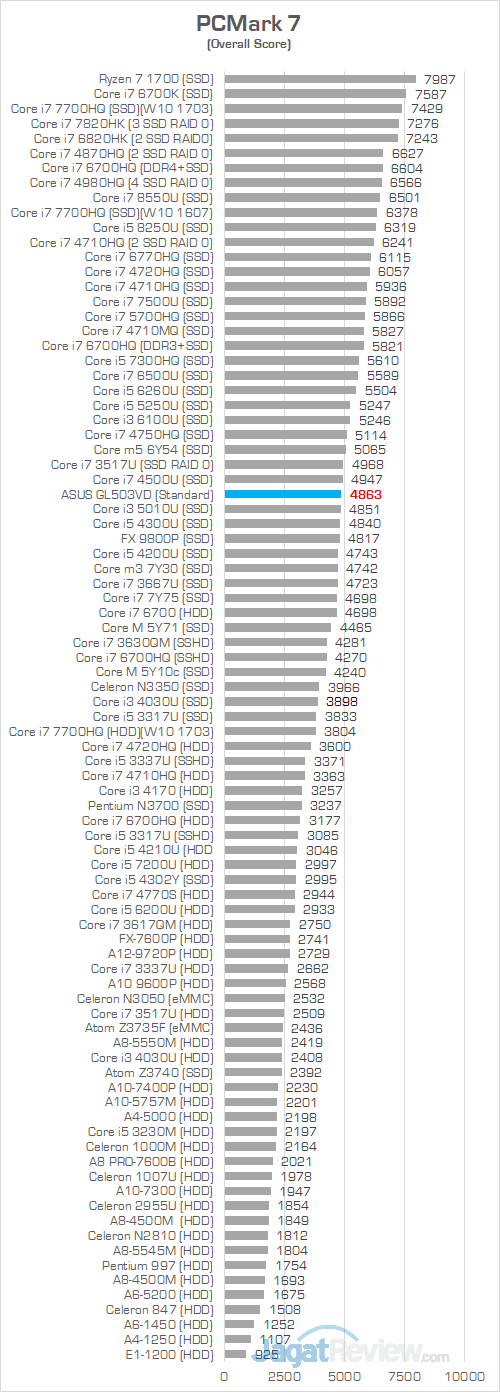
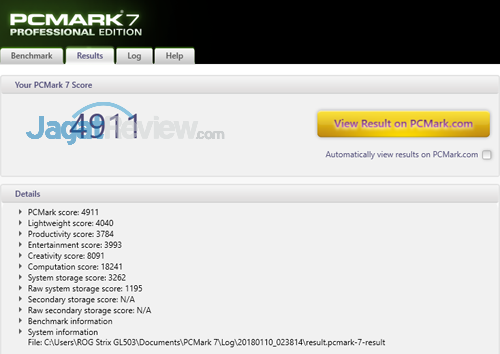
PCMark 7 Creativity berisi sekumpulan pengujian untuk menilai performa sistem dalam melakukan viewing, editing, transcoding, dan storing file foto dan video.
PCMark 7 Entertainment berisi sekumpulan pengujian untuk menilai performa sistem dalam melakukan recording, viewing, streaming, dan transcoding acara televisi beserta film. Performa sistem dalam melakukan importing, organizing, dan browsing file musik beserta bermain game juga diuji disini.
PCMark 7 Productivity berisi sekumpulan pengujian untuk menilai performa sistem dalam melakukan loading halaman werbsite dan menjalankan aplikasi office kelas rumahan.
PCMark 7 Computation berisi sekumpulan pengujian untuk menilai performa komputasi CPU dan GPU.
PCMark7 Storage berisi sekumpulan pengujian untuk menilai performa komponen storage pada sebuah sistem.
PCMark 8
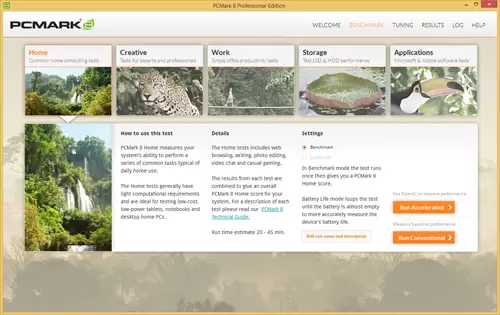

PCMark 8 Home berisi sekumpulan beban pengujian yang menggambarkan aktivitas pengguna pada umumnya pada sistem rumahan mereka. Beban pengujian mencakup aktivitas Web Browsing, Writing, Casual Gaming, Photo Editing, dan Video Chat.
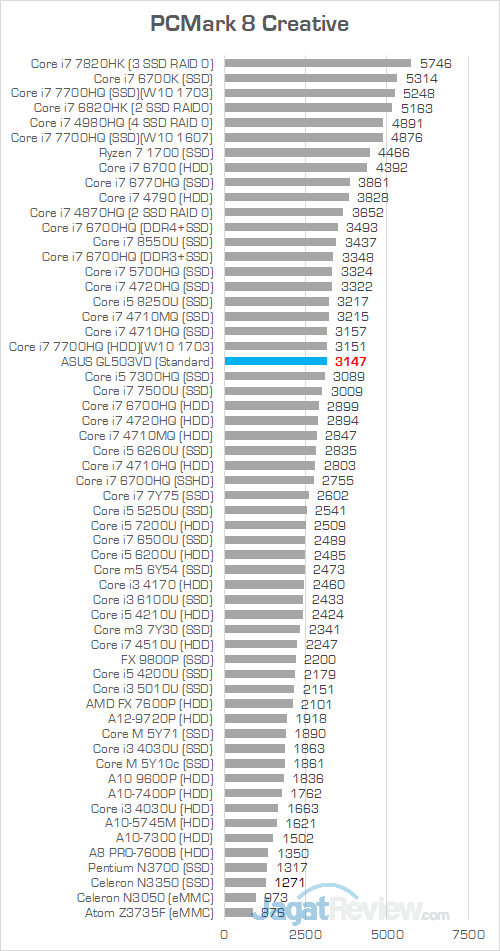
PCMark 8 Creative berisi sekumpulan beban pengujian yang menggambarkan aktivitas pengguna tingkat lanjut pada sistem rumahan mereka. Beban pengujian mencakup aktivitas Web Browsing, Photo Editing, Batch Photo Editing, Video Editing, Media To Go, Mainstream Gaming, dan Video Group Chat. Pengujian ini memiliki beban lebih berat terhadap sistem dibandingkan PCMark 8 Home.
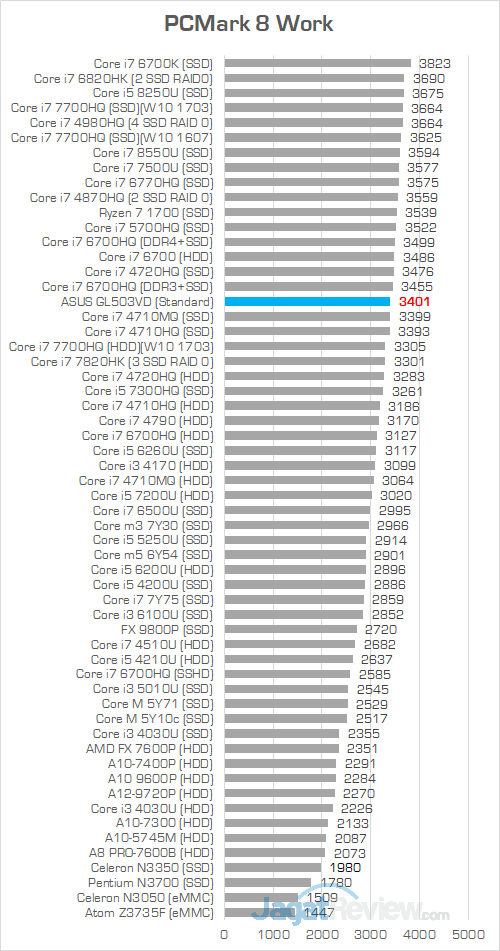
PCMark 8 Work berisi sekumpulan beban pengujian yang menggambarkan aktivitas pengguna di lingkungan perkantoran. Beban pengujian mencakup aktivitas Web Browsing dan Writing.
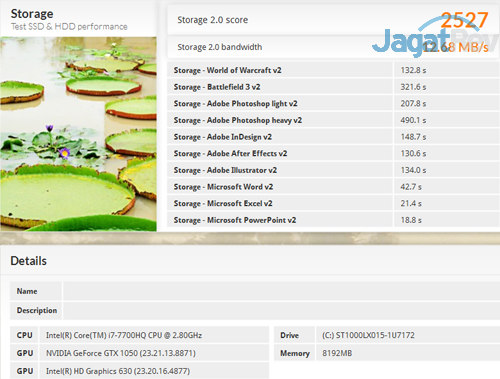
PCMark 8 Storage berisi sekumpulan beban pengujian untuk mengukur performa komponen storage seperti HDD, SSD, dan Hybrid Drive pada sebuah sistem. Pengujian ini akan menguji performa storage pada aplikasi Microsoft Word, Microsoft Excel, Microsoft PowerPoint, Adobe Photoshop, Adobe After Effects, World of Warcraft, & Battlefield 3.
PCMark 10
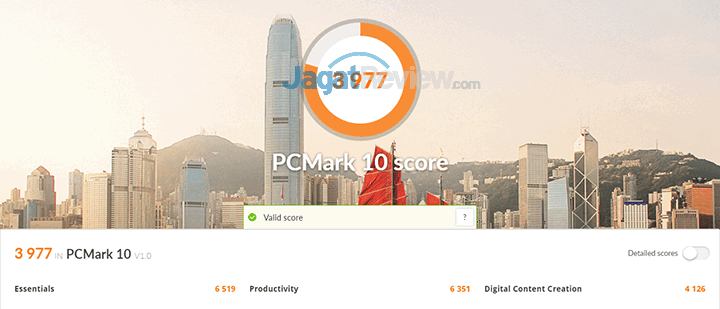

Cinebench

Cinebench merupakan aplikasi pengujian untuk mengukur kemampuan prosesor atau graphics card saat melakukan render sebuah objek 3D. Hasil pengujian disajikan dalam bentuk skor. Semakin tinggi skor yang dihasilkan, semakin baik. Grafik di bawah merupakan hasil pengujian pada komponen prosesor.


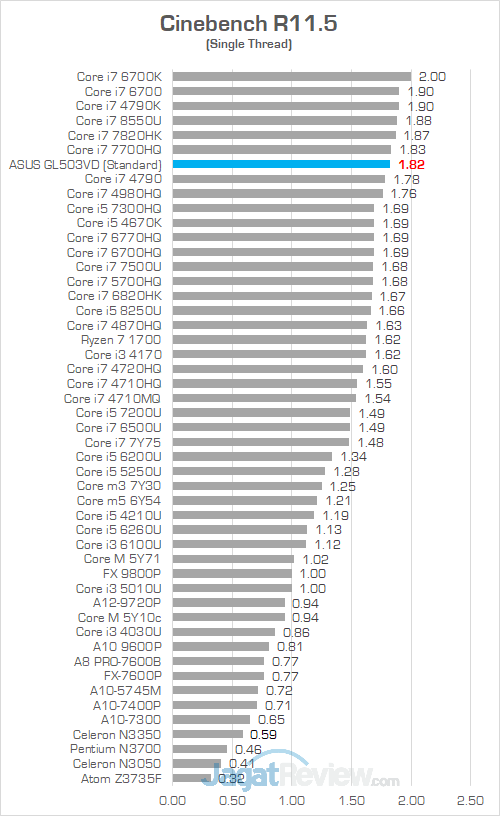
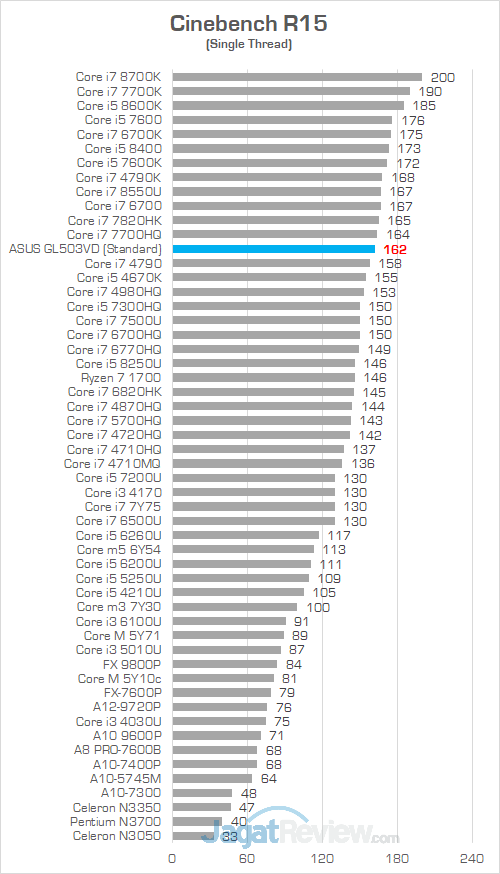
Autodesk 3DS Max

3DS Max merupakan salah satu aplikasi 3D modeling populer dan umum digunakan di industri film, game, dan masih banyak lagi. Kami menggunakan aplikasi ini untuk menguji performa prosesor dalam melakukan render pada objek 3D. Hasil pengujian disajikan dalam satuan waktu yaitu detik. Semakin sedikit waktu yang dibutuhkan, semakin baik.

Blender
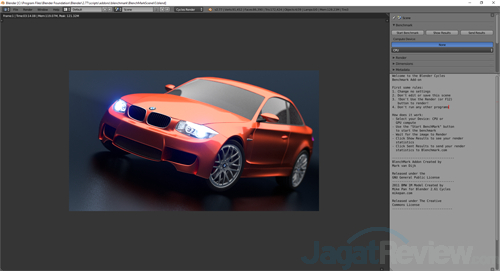
Blender merupakan aplikasi 3D modeling bersifat gratis dan juga open source. Kami menggunakan aplikasi ini untuk menguji performa prosesor dalam melakukan render pada objek 3D. Hasil pengujian disajikan dalam satuan waktu yaitu detik. Semakin sedikit waktu yang dibutuhkan, semakin baik.

Handbrake
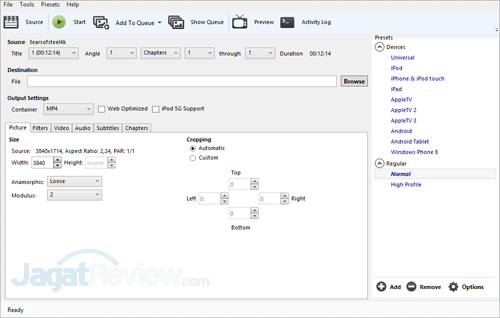
Handbrake merupakan salah satu aplikasi transcoding video gratis yang cukup popular. Aplikasi tersebut mampu memanfaatkan sejumlah thread prosesor dan sangat menyukai prosesor dengan clock speed tinggi. Oleh karena itu aplikasi tersebut sangat ideal untuk menguji “kekuatan” sebuah prosesor. Hasil pengujian disajikan dalam average frame per second alias jumlah frame yang dapat dikonversi/diolah prosesor setiap detiknya.
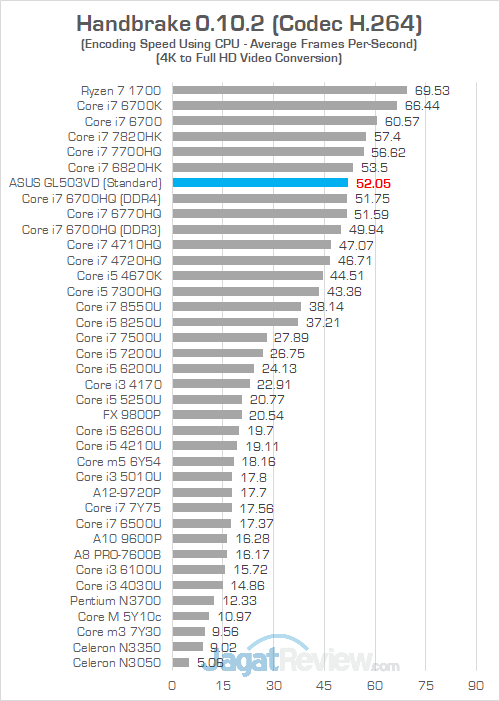

Video Source: Tears Of Steel (3840 x 1714 pixels; H.264; Bitrate 73,244 Mb/s; Total Frame 17616)
Video Output: 1920 x 1080 pixels (H.264; Handbrake Normal Preset)

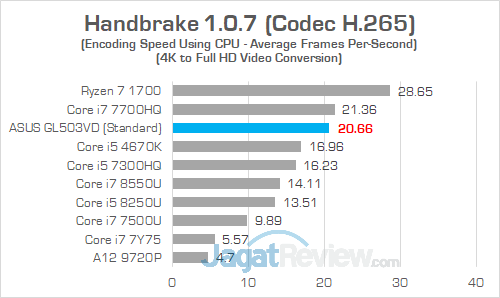

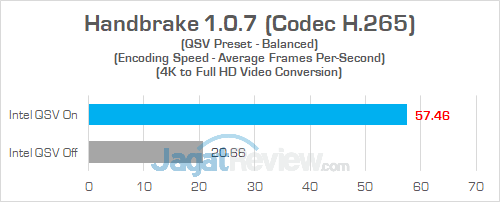
Video Source: Tears Of Steel (3840 x 1714 pixels; H.264; Bitrate 73,244 Mb/s; Total Frame 17616)
Video Output: 1920 x 1080 pixels (H.265; Handbrake Normal Preset)
Photoshop CC

Photoshop CC merupakan aplikasi manipulasi gambar versi terbaru dari Adobe. Kami masih menguji menggunakan Action bernama Photoshop Speed Test yang telah sedikit kami modifikasi untuk lebih mencerminkan operasi-operasi yang biasa dilakukan apabila bekerja dengan Photoshop.
Storage Test
Crystal Disk Mark

Temperature
Suhu Operasional
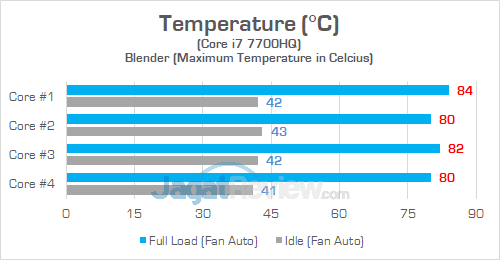

Dengan mengatur kecepatan kipas di mode Overboost, temperatur kerja prosesor tampak turun sekitar 3-4 °C pada pengujian rendering 3D dengan menggunakan aplikasi Blender. Memang tidak tampak siginifikan tetapi penurunan temperatur seperti itu sangat berarti untuk sebuah laptop gaming. Secara keseluruhan performa sistem pendingin di skenario tersebut tergolong cukup memuaskan. Temperatur kerja dapat dijaga di kisaran 80-85 °C yang tergolong masih relatif aman.
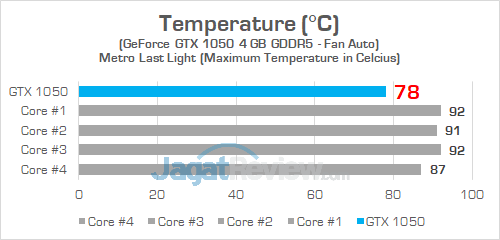
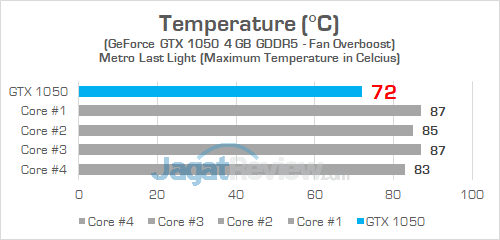
Peranan mode Overboost semakin penting pada skenario gaming. Pada kecepatan kipas Auto, komponen prosesor menyentuh angka di atas 90 °C meskipun temperatur graphics card berada di tingkat aman di bawah 80 °C. Kecepatan kipas dengan mode Overboost sukses menurunkan temperatur kerja prosesor 5-9 °C lebih rendah. Bahkan temperatur kerja graphics card ikut turun sekitar 6 °C. Saat memainkan game, kami sarankan untuk menggunakan kecepatan kipas di mode Overboost.
Memang jamak dijumpai pada laptop gaming dengan desain heatpipe prosesor dan graphics card tidak dipisah, temperatur prosesor menjadi lebih tinggi di skenario gaming. Untunglah tidak ditemukan adanya gejala ketidakstabilan dengan temperatur kerja seperti itu dan masih dalam batas yang relatif aman.
Thermal Imaging

Untuk melihat titik panas pada permukaan bodi laptop, kami menjalankan game Metro Last Light selama beberapa waktu lalu melakukan pengukuran dan pemotretan thermal imaging. Pemotretan thermal imaging menggunakan perangkat FLIR ONE. Area dengan warna paling terang menunjukkan temperatur paling tinggi.
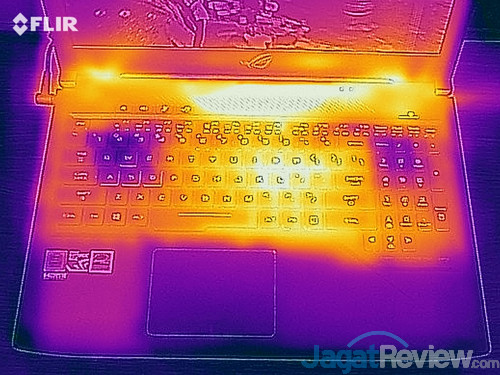
Area sebaran panas ASUS ROG STRIX GL503VD dengan dua area yang memancarkan warna paling terang. Besarnya ukuran heatsink untuk graphics card tampaknya membuat area panas menyebar hingga sisi tengah keyboard. Tentu saja terangnya sisi sebelah atas keyboard disebabkan adanya komponen prosesor dan graphics card di bawahnya.

Penempatan kipas pendingin di bawah area keyboard ini tampaknya membuat tombol ASDW aman dari paparan panas tinggi. Tombol tidak terasa hangat saat disentuh sehingga membuat sesi memainkan game dalam durasi lama menjadi lebih nyaman.

Sementara itu pada sisi tengah di dekat tombol Enter kami menjumpaui temperatur permukaan bodi yang melebihi angka 50 °C. Akan terasa sensasi rasa hangat saat disentuh meskipun tombol keyboard di area ini cukup jarang digunakan saat memainkan game dan temperatur tombol keyboard tidak akan menyentuh angka setinggi itu saat digunakan untuk aktivitas ringan seperti mengetik.
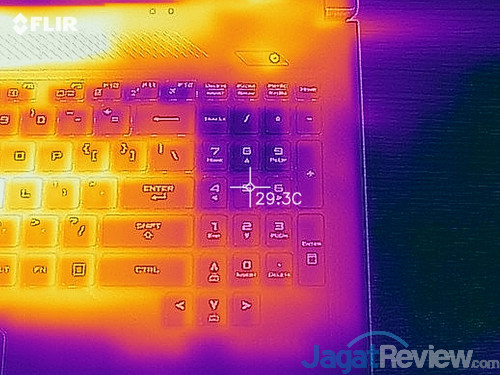
Temperatur tombol di area numeric pad pun tampak rendah berkat penempatan kipas pendingin di bawahnya.



Temperatur area palm rest menunjukkan angka sangat baik di bawah 30 °C. Telapak tangan menjadi terbebas dari sensasi hangat yang mungkin dapat membuat rasa tidak nyaman saat memainkan game.

Temperatur bodi laptop tepat di atas komponen prosesor dan graphics card menunjukkan angka sekitar 60 °C. Sebaiknya hindari menyentuh area ini.

Kondisi ventilasi pembuangan udara panas ASUS ROG STRIX GL503VD di sisi belakang.

Temperatur komponen power adapter ASUS ROG STRIX GL503VD menunjukkan angka sekitar 40 °C saja. Masih aman untuk disentuh/pegang meskipun akan terasa hangat di tangan.
- Page 1: Pembukaan & Spesifikasi
- Page 2: The Notebook
- Page 4: Hasil Pengujian - Clock Analysis | System Benchmark | Temperatur | Thermal Imaging
- Page 5: Hasil Pengujian - NVIDIA GTX 1050 4 GB GDDR5 (Part 1)
- Page 8: Daya Tahan Baterai - Konsumsi Daya - Kesimpulan